合并單元格內(nèi)的日期利用條件格式Weekday如何將星期六和星期六日整列填顏色
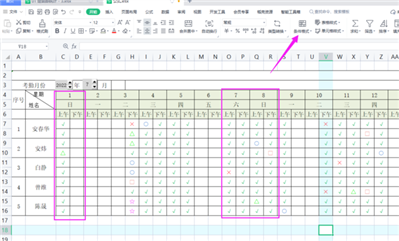
一、2022年7月1日不是星期日,而是星期五,。
二,、網(wǎng)友【四分之一桶水】的公式中C4,,應(yīng)修改為C$4
三、網(wǎng)友【四分之一桶水】說:假設(shè)C4是日期格式。
實(shí)際上C4:BL4都是日期格式,并且內(nèi)容也都是日期,。
那么,怎么得到其結(jié)果呢,?請(qǐng)往下看,。
(一)清除內(nèi)容,設(shè)置格式
選擇C4:BL4——Delete——Ctrl+1——數(shù)字——自定義——類型(d)——確定,。
(二)輸入公式
接上面,,按Ctrl不放,點(diǎn)擊C4(激活C4單元格)【若名稱框顯示C4,,就省略此步】——輸入
=IF(MONTH(DATE($C$3,$E$3,(COLUMN(A1)+1)/2))=$E$3,
DATE($C$3,$E$3,(COLUMN(A1)+1)/2),"")
——Ctrl+Enter,。
(說明:這個(gè)公式達(dá)到了是幾月就顯示幾月的天數(shù)的目的)
至此,,按網(wǎng)友【四分之一桶水】做2次條件格式設(shè)置就完畢,,結(jié)果正確。
但是,,上面【一】條的問題得不到解決,。
為了解決這個(gè)問題,同是解決“上,、下午”與日期對(duì)應(yīng)問題,,
以及做1次條件格式設(shè)置就能得到結(jié)果的問題,進(jìn)行下面操作,。
(三)為1次條件格式設(shè)置做的準(zhǔn)備
接上面,,Ctrl+C——點(diǎn)擊C20——Ctrl+V——選擇C4:BL4——取消合并單元格
——F5——定位條件——空值——確定——按等于號(hào)(=)——按左方向鍵(←)
——Ctrl+Enter——選擇C20——格式刷——刷C4:BL4——選擇20行——右擊
——?jiǎng)h除。
(說明:這樣操作后,,外觀看起來與從前一樣,,實(shí)際是不一樣,你在C23輸入=C4
然后右拉就能看出來,,從前是:1,,空白,,2,空白,,3,,空白…… ;
現(xiàn)在是:1,,1,,2,2,,3,,3……)
(四)C5單元格輸入公式=C4,右拉至BL5——Ctrl+1——數(shù)字——日期——“三”
——確定,。
(五)C6單元格輸入=IF(C5="","",IF(ISODD(COLUMN()),"上午","下午"))
——右拉至BL6,。
(六)設(shè)置條件格式
選擇C4:BL17(保證C4是激活單元格)——條件格式——新建規(guī)則——
使用公式確定要設(shè)置格式的單元格——輸入公式(=WEEKDAY(C$4,2)>5)——
格式——填充——背景色(粉紅)——確定——確定。
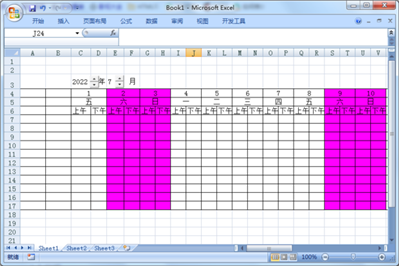

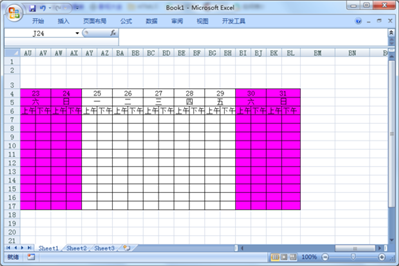
2月的:
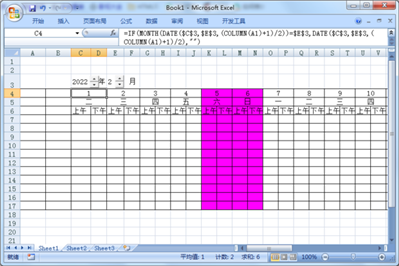
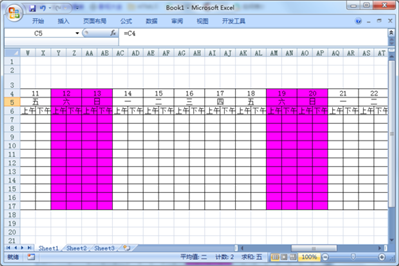
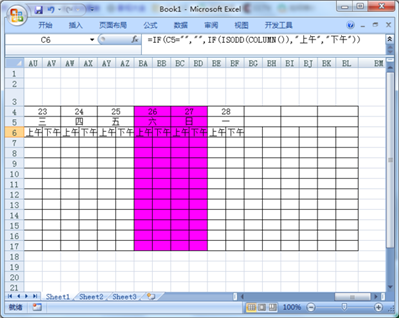

做2次設(shè)定
1,,選C4:??17區(qū)域
條件公式:=WEEKDAY(C4,2)>5
2,選D4:??17區(qū)域
條件公式:=WEEKDAY(C4,2)>5
假設(shè)C4是日期格式